nieuws
Recensie: Outlook.com vervanger voor Hotmail
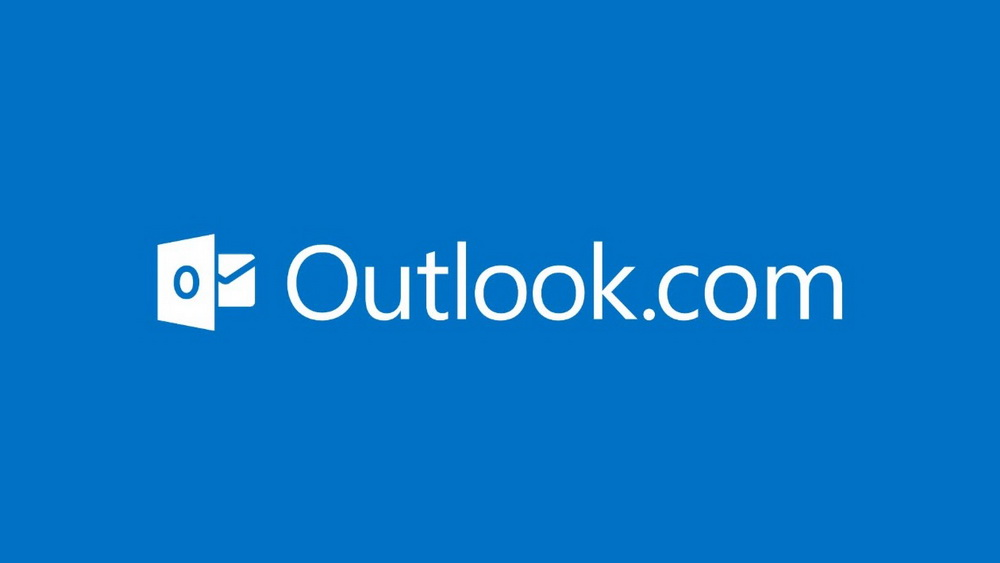
Hotmail komt aan zijn einde en Microsoft heeft hiervoor een vervanger, namelijk Outlook.com. Je kan op Outlook.com inloggen met je bestaande Hotmail of Live account met behoud van je mailbox, folders en contactpersonen, maar je kunt ook een compleet nieuw Outlook.com adres aanmaken. Omdat het nieuw is en er nog niet veel namen zijn geregistreerd is de kans groot dat als je er snel bij bent, je je eigen unieke e-mail adres aan kan maken.
Het aanmaken van een nieuw Outlook e-mail adres is heel simpel gehouden. Door het invullen van wat vereiste velden waaronder je naam, gewenste e-mail adres, wachtwoord en een tweetal beveiligingsopties voor wanneer je je wachtwoord of iets dergelijks vergeten bent heb je al snel je account.
De mensen die al wat gezien hebben van Windows 8 en Windows Phone zien al vrijwel meteen vergelijkingen qua uitstraling. Doormiddel van grote gekleurde knoppen en geen reclames ziet alles er heel overzichtelijk uit. Het is alsof je werkt in een full screen app op je computer. Aan de linkerkant van je scherm zie je eigenlijk wat elke (online) mailbox heeft en dat is standaard een Postvak In, Postvak Uit, Verzonden Items enzovoorts. Het is echter ook mogelijk om zelf mappen aan te maken en hierin je mailtjes te bewaren.
Bovenaan in de pagina vind je een horizontale balk die standaard staat in Outlook. Als je er met je muiscursor naar toe navigeert dan zie je dat er een dropdown-menu beschikbaar wordt waarmee je extra toepassingen kunt selecteren, namelijk de personenlijst, Agenda en Skydrive.
Email
In de e-mail functie vind je wat je verwacht van een e-mail box. Los van de standaard mappen en je eventuele eigen gemaakte mappen namelijk ook een snelle weergave. Hierin kun je met één klik direct naar je ontvangen documenten, spreadsheets of presentaties. Omdat het niet vol staat met reclame en allerlei toeters en bellen blijft alles overzichtelijk en worden knoppen pas zichtbaar wanneer de functie ook toegepast kan worden. Zo worden de knoppen beantwoorden en doorsturen pas actief wanneer er een e-mail geselecteerd wordt.
Een andere leuke functie is dat een e-mail die meerdere malen wordt beantwoord wordt weergegeven in een chat (discussie) layout zodat je in één oogopslag kunt zien wat er gezegd wordt. Bij een nieuwe mail heb je de keuze uit een lijst met de door jou meest gebruikte e-mail adressen. Tevens kunnen er ook emoticons worden toegevoegd aan je bericht.
Personen
Onder de knop personen vind je de contactenlijst die je zelf handmatig kunt aanmaken. Maar je hebt ook de mogelijkheid om je contacten aan te vullen door middel van synchronisatie met andere media zoals Facebook, Google, LinkedIn en Twitter. Je kunt tevens je MSN-contacten gebruiken en daarmee krijg je ook meteen toegang tot de ingebouwde chatfunctie. Wanneer je MSN vrienden online zijn kun je dit zien en een chatsessie starten zonder dat je hiervoor MSN hoeft te openen.
Agenda
De Agenda ziet eruit zoals je gewend bent van Outlook. Je hebt de mogelijkheid om te kiezen voor een dagelijks, wekelijks of maandelijks overzicht. Mocht je al ergens een agenda hebben waar je al je afspraken al hebt ingepland dan is er ook een mogelijkheid om deze te importeren zodat je niet alles hoeft over te typen wat een hoop werk bespaart.
Je kunt je agenda ook met andere delen zodat zij kunnen zien wat jij hebt ingepland. Er is tevens een mogelijkheid om meerdere agenda’s te gebruiken, deze kun je dan herkennen aan een andere kleur (wat overigens zelf aan te passen is). Er zijn wel wat leuke features verwerkt in de agenda zoals dat er voor de komende vier dagen het weer wordt weergegeven door een door jou op te geven woonplaats. Er verschijnt een kleine afbeelding die aangeeft wat het weer zal doen, wordt het zonnig en bewolkt zal je dit in dat icoontje af kunnen lezen, ook staat de temperatuur, de kans op neerslag en de windsnelheid erbij vermeld. Een andere feature is dat de standaard gebeurtenissen zoals kerstmis, oudejaarsavond, Koninginnedag etc. vermeld staan. Heb je hier geen behoefte aan dan kun je ervoor kiezen dat dit agendapunt niet herhaald dient te worden.
SkyDrive
SkyDrive is een functie die al beschikbaar was, maar geïntegreerd is in Outlook.com. SkyDrive biedt de mogelijkheid om je foto’s, documenten of andere bestanden bereikbaar te maken op elke computer met een internet verbinding. Je kunt bijvoorbeeld je vakantie foto’s uploaden naar je SkyDrive en deze vervolgens bij je buurman, vrienden of familie bekijken door via internet in te loggen op Outlook.com en je SkyDrive te openen. SkyDrive biedt ook de mogelijkheid om de door jou geselecteerde mappen of bestanden te delen met anderen zodat zij de foto’s kunnen bekijken zonder dat je er maar iets voor hoeft te doen. De opslagcapaciteit van SkyDrive is maar liefst zeven gigabyte. Dit biedt meer dan voldoende ruimte voor foto’s, documenten en bestanden.
Een andere mogelijkheid van SkyDrive is dat je online kunt werken in Word, Excel en Powerpoint. Mocht je deze bestanden ook op je computer willen gebruiken dan moet je wel gebruik maken van de 2010 versie van Office. Kortom, een leuke optie om wat bestanden kwijt te kunnen op een online hardeschijf en deze overal te kunnen bekijken en te delen.
 Ik ben erg gecharmeerd van de overzichtelijkheid en duidelijkheid die de layout biedt en de functies die je hebt. Door wat simpele muisklikjes zit je in je agenda om je afspraken te plannen om vervolgens weer te navigeren met je muis naar je online hardeschijf om de babyfoto’s te delen met je ouders. Door de makkelijke opzet is dit door elke gebruiker te gebruiken. Doordat het nieuw is heb je een grote kans een e-mail adres naar jou keuze te bemachtigen omdat er nog veel beschikbaar zijn. Er is niets zo vervelend dan dat het het door jou gewilde e-mail adres moet aanvullen met je geboortejaar omdat het niet meer beschikbaar is.
Ik ben erg gecharmeerd van de overzichtelijkheid en duidelijkheid die de layout biedt en de functies die je hebt. Door wat simpele muisklikjes zit je in je agenda om je afspraken te plannen om vervolgens weer te navigeren met je muis naar je online hardeschijf om de babyfoto’s te delen met je ouders. Door de makkelijke opzet is dit door elke gebruiker te gebruiken. Doordat het nieuw is heb je een grote kans een e-mail adres naar jou keuze te bemachtigen omdat er nog veel beschikbaar zijn. Er is niets zo vervelend dan dat het het door jou gewilde e-mail adres moet aanvullen met je geboortejaar omdat het niet meer beschikbaar is.
[tube]http://www.youtube.com/watch?v=RnCu72G52bY[/tube]
